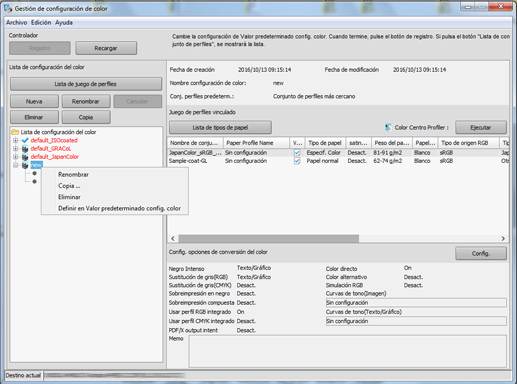Registro de la configuración del color
Descripción general
Cuando haya un trabajo que se imprima periódicamente con el mismo papel y/o configuración, puede registrar los perfiles y configuraciones necesarias colectivamente como "configuración del color". Es posible realizar con facilidad configuraciones del color complejas con tan solo especificar la "configuración del color" registrada al imprimir.
La configuración del color puede registrarse siguiendo los dos pasos que se indican a continuación:
Registro del conjunto de perfiles
Con esta función, puede guardar los nueve perfiles que se aplican a un tipo de papel colectivamente como un conjunto de perfiles. Siga las indicaciones del asistente.
Registro de la configuración del color
A continuación, registre "configuración del color", que consolida varios conjuntos de perfiles (usados para todos los tipos de papel para la producción de un trabajo específico) y otra información sobre la configuración del color.
Sugerencias
Color Centro permite crear y guardar varias configuraciones de impresión del color como perfiles, que pueden aplicarse en caso necesario.
Un conjunto de perfiles es un grupo de los 9 tipos de perfiles siguientes.
Perfil de origen RGB, perfil de impresora, perfil de destino CMYK, perfil de enlace de dispositivo RGB-CMYK (imagen, gráficos, texto) y perfil de enlace de dispositivo CMYK-CMYK (imagen, gráficos, texto)
• Significado y finalidad de la configuración del color
En el caso de trabajos que se impriman con frecuencia, registrando los ajustes de impresión del trabajo como "configuración del color", puede recuperar los ajustes del color apropiados con tan solo especificar la configuración del color al imprimir el trabajo, lo que evita tener que realizar repetidamente ajustes complicados.
Como no necesita realizar los ajustes desde cero cuando imprime un trabajo, puede reducir notablemente el tiempo dedicado a ajustar la configuración, por no mencionar que también le evita la preocupación de utilizar una configuración incorrecta.
•Registre varios conjuntos de perfiles, usados para todos los tipos de papel para un trabajo de impresión específico y otra información sobre ajustes del color colectivamente como "configuración del color".
También es útil para modificar la expresión de coloración y gradación de fotografías para ajustarlas a las preferencias del usuario.
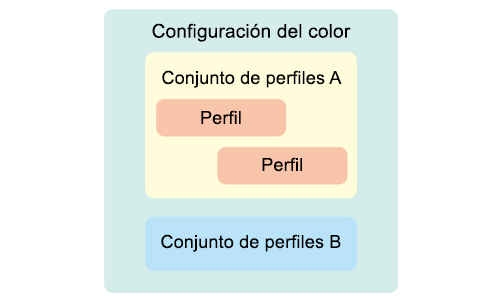
• Cuándo se debe realizar
Cuando desee optimizar el ajuste de impresión de color para trabajos de impresión frecuentes y periódicos
• Entorno previsto
Sistema operativo | Windows 7 |
Aplicación | Color Centro 2.1 |
Controlador de impresora | Controlador de plugin PS |
Controlador de imagen | Controlador de imagen IC-604 |
Instrumento | i1Pro |
Papel | Estucado-GL 128 g/m2 (A3, cargado en bandeja 3) * Cargue estucado-GL: (A3) 128 g/m2 en la bandeja 3 y regístrelo previamente. |
* La pantalla del ejemplo puede ser distinta de la real, ya que depende del entorno del sistema y de la versión/revisión de la aplicación.
• Flujo de trabajo
Registrar un conjunto de perfiles con Color Centro
Registrar una configuración del color
Definir la configuración de colores predeterminada
• Sección relacionada
• Precauciones
Para especificar una configuración del color para la impresión, vaya a Administración del Color en el controlador de impresora y seleccione Configuración del Color. Cuando se abra la ventana del controlador de impresora, se define la configuración de color establecida como predeterminada con Color Centro.
Si no está utilizando ninguna configuración del color, vaya a Administración del Color en el controlador de impresora y realice los ajustes manualmente en Configuración Manual.
Para reproducir colores estables, además de una calibración regular, debe realizar otros ajustes de calidad de imagen previa a la impresión según sea necesario, como cuando se cambia la trama o el papel o cuando el tono es importante. Para obtener más información, consulte Ajuste de calidad de imagen utilizando el controlador de imagen.
Registro de un conjunto de perfiles con Color Centro
Inicie Color Centro, cree y guarde un conjunto de perfiles.
Inicie Color Centro e inicie una sesión en la máquina. (Consulte Iniciar Color Centro.)
Se abrirá la pantalla superior de Color Centro.
Haga clic en Gestión de configuración de color en la pantalla superior.
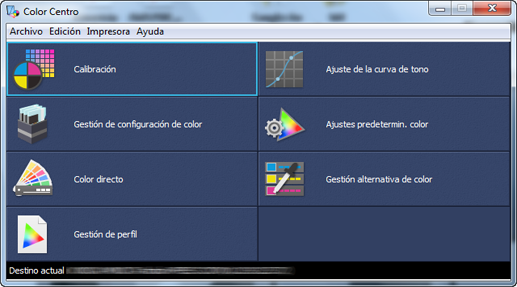
Se muestra la pantalla Gestión de configuración de color.
Haga clic en Ejecutar.
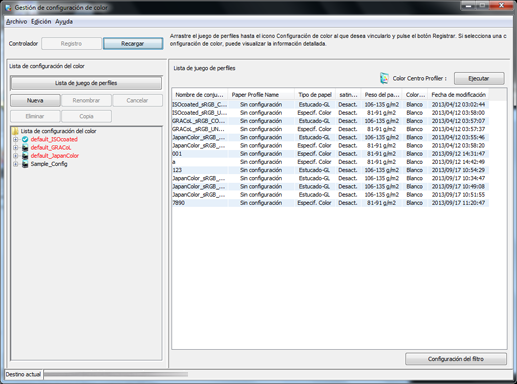
Se inicia el Color Centro Profiler.
Haga clic en Crear conjunto de perfiles
 .
.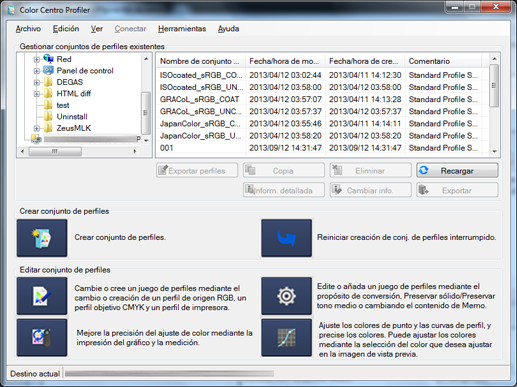
Se inicia el asistente para crear un nuevo conjunto de perfiles.
En la pantalla Confirmación de procedimiento, haga clic en Siguiente.
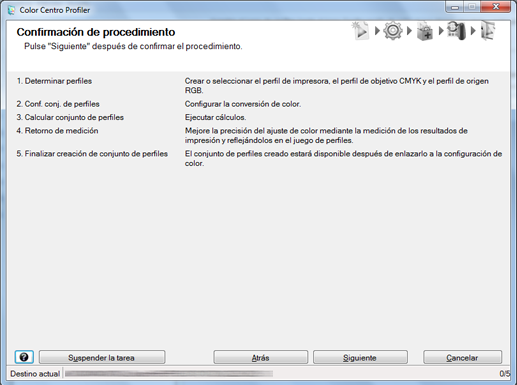
Se muestra la pantalla 1. Determinar perfiles.
Haga clic en Crear para el perfil de impresora que desea utilizar.
Aquí, se explica el procedimiento para crear un nuevo perfil de impresora.
explicación adicionalPara seleccionar un perfil de impresora existente, haga clic en Examinar y seleccione un perfil.
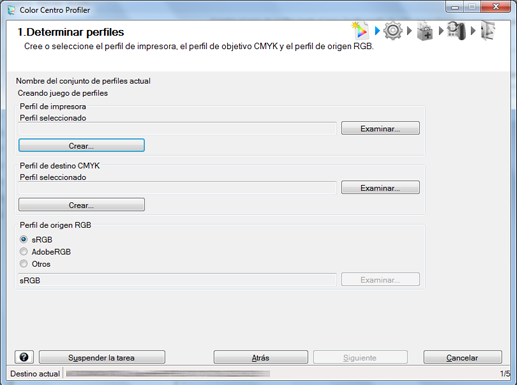
Se muestra la pantalla Crear perfil de impresora.
Seleccione Nueva medición debajo de Configuración de medición y haga clic en Obtener información de perfil de papel/bandeja.
explicación adicionalPara realizar otra medición con el instrumento, seleccione Nueva medición.
Ejemplo: haga clic en Obtener información de perfil de papel/bandeja para utilizar la configuración de papel de la bandeja 3 (estucado-GL: (A3) 128 g/m2).
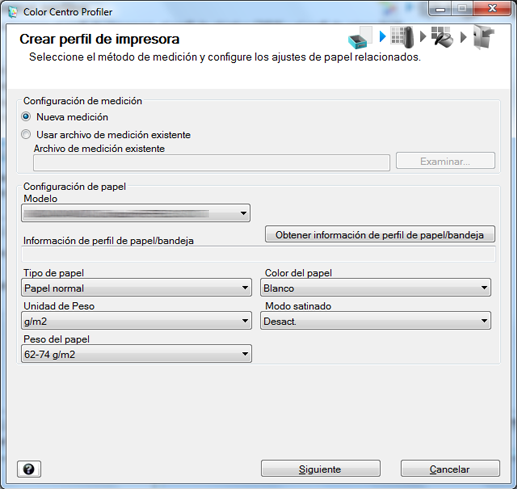
Seleccione Obtener información de bandeja en la pantalla Obtener información de papel. Después de seleccionar la bandeja en la que se ha cargado el papel, haga clic en Aceptar.
Ejemplo: Bandeja 3 seleccionada.
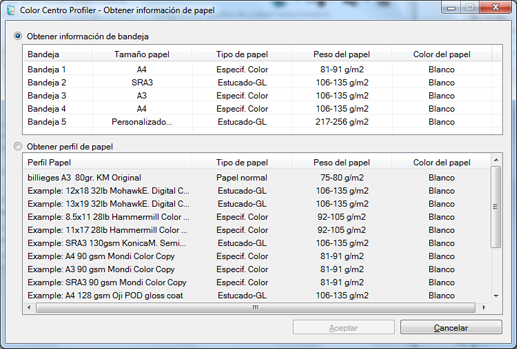
Después de comprobar que la bandeja seleccionada y la información del papel se muestran correctamente en Información de perfil de papel/bandeja, haga clic en Siguiente.
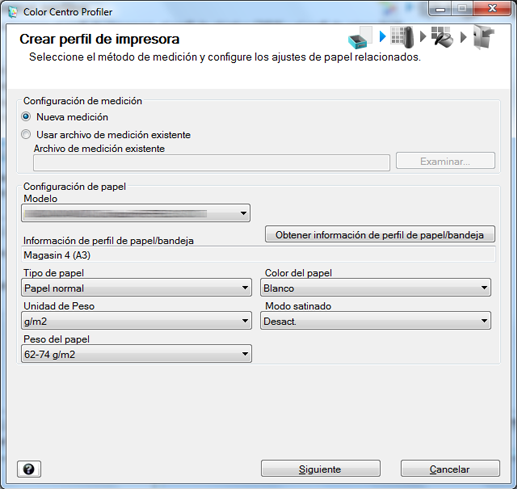
En Instrumento, seleccione el instrumento que se va a utilizar. Defina las Copias y haga clic en Salida.
Imprima el gráfico de color que se va a medir con el instrumento.
Ejemplo: i1Pro seleccionado con 1 copia.
Elemento
Configuración
Instrumento
i1Pro
Copias
1
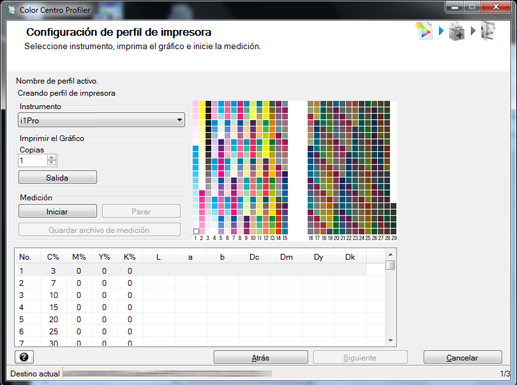
Aparece la pantalla Imprimir el Gráfico.
En la pantalla Imprimir el Gráfico, defina la Bandeja papel y la Configuración de pantalla. Después del ajuste, haga clic en Impresión.
Ejemplo: ajuste la Bandeja papel en Bandeja 3 y la Configuración de trama en Trama 1 (predeterminada).
Elemento
Configuración
Bandeja de papel
Bandeja 3
Haga clic en Seleccionar bandeja y seleccione una bandeja.
Config. de pantalla
Trama 1 (predeterminada)

Se imprime un gráfico de pruebas.
Conecte el instrumento al ordenador.
explicación adicionalEs necesario que antes haya instalado el controlador del instrumento en el ordenador. Para obtener más información, consulte el manual del instrumento.
Apile 10 hojas de papel blanco del mismo tipo utilizado para imprimir el gráfico y coloque el gráfico impreso encima.
explicación adicionalPara eliminar la influencia del color de la tabla, coloque 10 hojas de papel del mismo tipo debajo del gráfico que se va a medir.
Haga clic en Inicio.
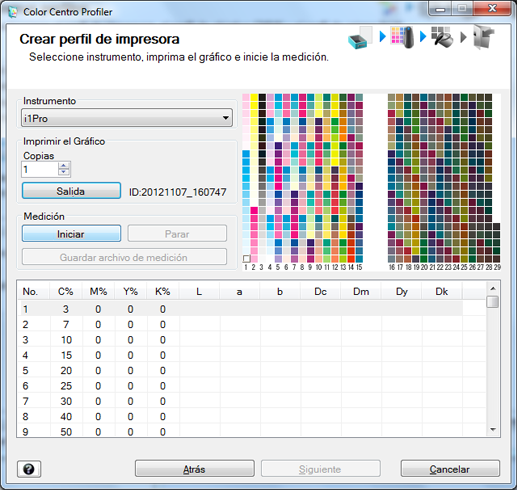
Cuando aparezca el siguiente mensaje, coloque el instrumento plano sobre la base de calibración y haga clic en Sí.
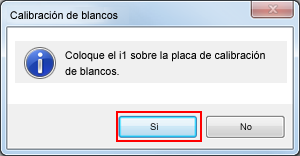
Cuando aparezca el siguiente mensaje, haga clic en OK.

Mantenga pulsado el botón del instrumento. Cuando empiece a desplazarse la parte inferior de la pantalla, con el botón presionado, deslice el instrumento sobre el gráfico hacia la derecha desde el parche de la parte superior izquierda.
Mida el resto de las filas de parches deslizando el instrumento del mismo modo.
Después de finalizar la medición del gráfico, haga clic en Siguiente en la pantalla Crear perfil de impresora.
Cuando se haya completado la medición del gráfico, el resultado de la medición se visualiza en la parte inferior de la pantalla Crear perfil de impresora.
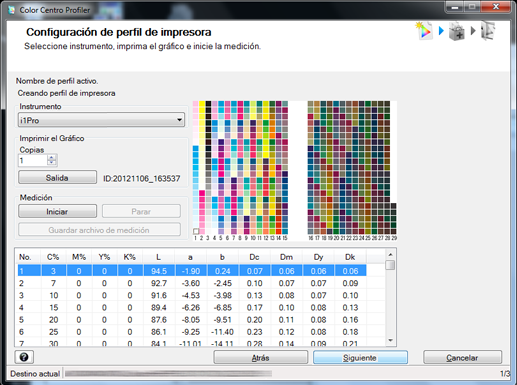
Compruebe la Configuración UCR/GCR y haga clic en Siguiente.
Ejemplo: el nivel 3 se mantiene.
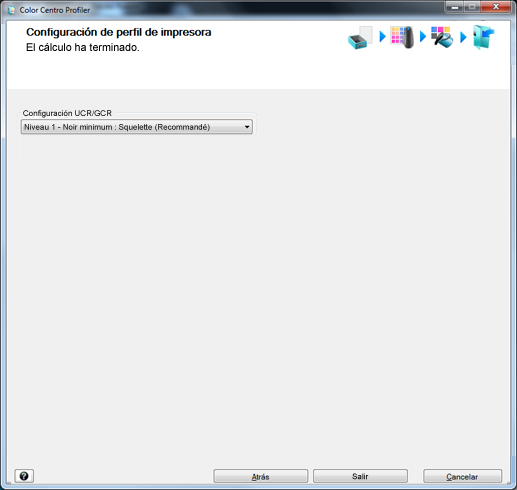
Se muestra el mensaje Calculando seguido del mensaje El cálculo ha terminado.
Haga clic en Salir.
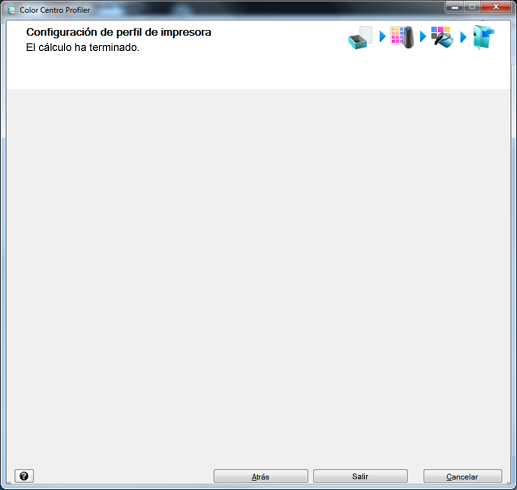
Se guarda el perfil de impresora creado.
Haga clic en Examinar para seleccionar el perfil de destino CMYK que desea utilizar.
Ejemplo: haga clic en Examinar para seleccionar un perfil de destino CMYK existente.
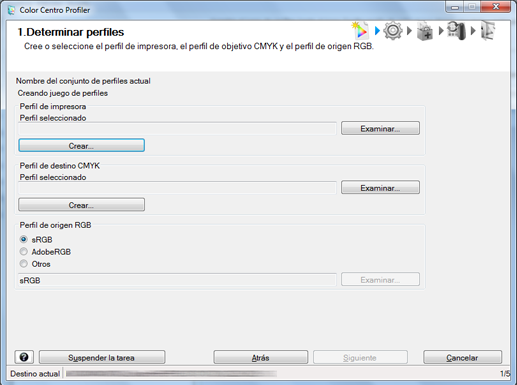
Se muestra la pantalla Seleccionar perfil de destino CMYK.
Seleccione una carpeta en el lado izquierdo y, a continuación, seleccione un perfil de destino CMYK en la lista de la derecha. Haga clic en Aceptar.
Ejemplo: se selecciona la carpeta inferior del controlador en el árbol de la izquierda.
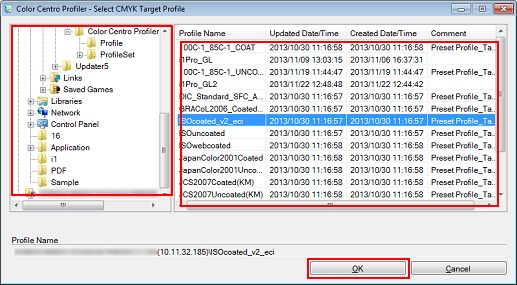
Se define el perfil de destino CMYK seleccionado.
Seleccione un perfil de origen RGB. Haga clic en Siguiente.
Ejemplo: se selecciona AdobeRGB.
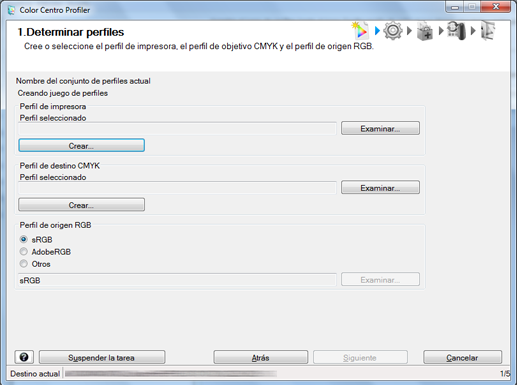
Se muestra la pantalla Configuración de conjunto de perfiles 2.
Defina la conversión del color (representación) para cada objeto. Después de ajustar, haga clic en Impresión de confirmación para comprobar el resultado.
En este ejemplo, se selecciona Aplicar la misma configuración a todos los tipos de objetos. Al seleccionar esta opción, se aplican los mismos ajustes a las imágenes, gráficos y textos (pantalla de ejemplo).
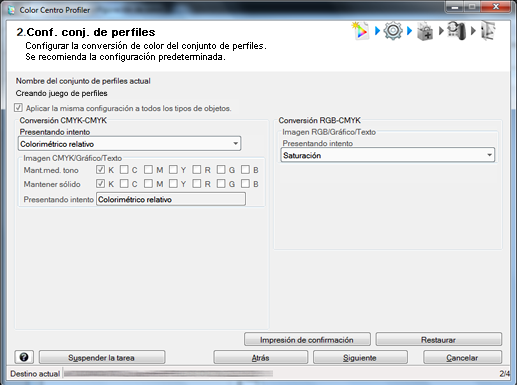
Elemento
Función
Aplicar la misma configuración a todos los tipos de objetos
Si desmarca esta opción, puede utilizar distintos ajustes de representación para las imágenes, gráficos y textos.
Conversión CMYK-CMYK
Presentando intento
Colorimétrico relativo: realiza la conversión del color considerando que el color del papel es blanco puro. Las partes de color del papel se representan incoloras después de la conversión de color.
Colorimétrico absoluto: realiza la conversión del color manteniendo el valor de medición del color del papel. Las partes de color del papel se representan con el color aproximado al color del papel real después de la conversión de color.
* Cuando se selecciona Colorimétrico absoluto, no es posible establecer Mant.med. tono y Mantener sólido (excepto para K).
Mant.med. tono
Reproduce los colores formados por colores únicos utilizando solo esos colores.
Mantener sólido
Reproduce las partes coloreadas con los mismos colores lisos que antes de la conversión del color.
Conversión RGB-CMYK
Presentando intento
Saturación: reproduce los colores de forma que mantengan un nivel de brillo similar al de antes de la conversión.
Perceptual: reproduce los colores de forma que se mantengan próximos a los colores de antes de la conversión.
En la pantalla Impresión de confirmación, especifique la imagen que desea imprimir, la bandeja de papel y la pantalla que desea utilizar. Después del ajuste, haga clic en Impresión.
Ejemplo: ajuste la Bandeja papel en Bandeja 3 y la Configuración de trama en Trama 1 (predeterminada).
Elemento
Configuración
Imagen para imprimir
Haga clic en Examinar y seleccione el archivo TIFF, PS o PDF para imprimir.
Solo es posible imprimir un tipo: TIFF, PS o PDF.
Bandeja de papel
Bandeja 3 (bandeja donde se carga el papel relevante)
Config. de pantalla
Trama 1 (predeterminada)
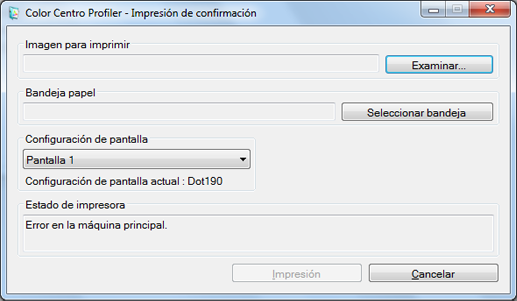
Se imprime el archivo seleccionado.
Después de comprobar la impresión, modifique los ajustes en la pantalla 2. Conf. conj. de perfiles (paso 24), en caso necesario.
En la pantalla Configuración de conjunto de perfiles 2 (paso 24), haga clic en Siguiente.
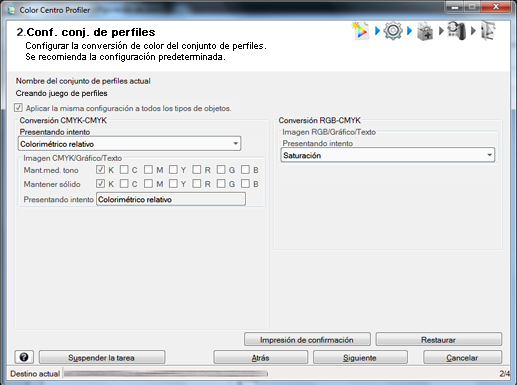
Se muestra la pantalla 3. Calcular conjunto de perfiles.
Introduzca el nombre del conjunto de perfiles en el campo Nombre de conjunto de perfiles y haga clic en Siguiente.
Ejemplo: se introduce "Sample_coat_GL" en Nombre de conjunto de perfiles.
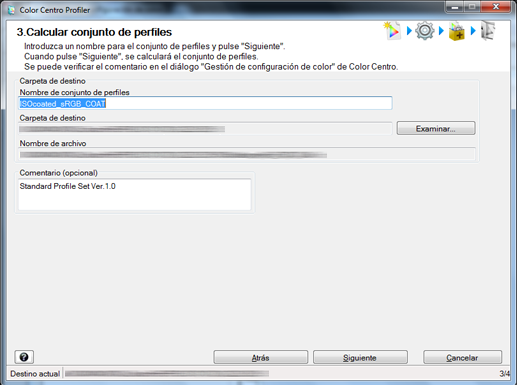
Se muestra el mensaje Registro seguido del mensaje El conjunto de perfiles se ha calculado como sigue.
Compruebe el cálculo del conjunto de perfiles y haga clic en Siguiente.
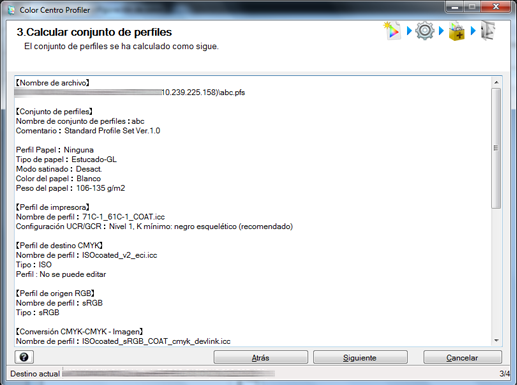
Seleccione Acabado y haga clic en Siguiente.
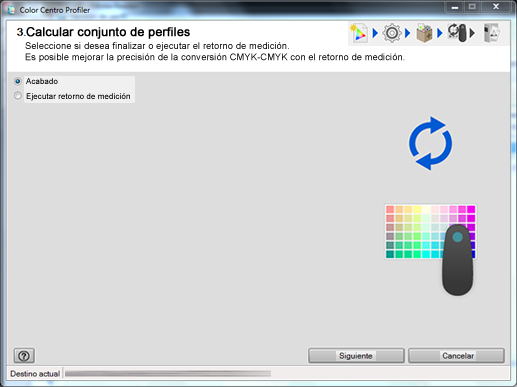
Si selecciona Ejecutar retorno de medición, aumenta la precisión de la conversión CMYK-CMYK. Para obtener más información, consulte Retornar el valor medido.
Haga clic en Finalizar.

Se guarda el conjunto de perfiles creado.
Registre el conjunto de perfiles en la configuración del color siguiendo el procedimiento de Registrar una configuración del color.
Registrar una configuración del color
Puede crear una configuración de colores mediante Color Centro y registrar los conjuntos de perfiles existentes para activar la configuración de colores.
La explicación de esta sección se realiza basándose en la premisa de que ya se han creado conjuntos de perfiles para todos los tipos de papel necesarios.
Por ejemplo, se describe aquí el procedimiento para crear y registrar una configuración de colores con las siguientes condiciones.
•Es un trabajo que utiliza papel Estucado-GL y en color.
•Hay dos tipos de conjuntos de perfiles preparados: "Sample-coat-GL" para Estucado-GL y "Sample_ColorPaper" para papel en color.
•Los dos conjuntos de perfiles anteriores están registrados en una configuración del color creada con el nombre "Sample_Config".
Inicie Color Centro y haga clic en Configuración del color en la pantalla superior. (Consulte Iniciar Color Centro.)
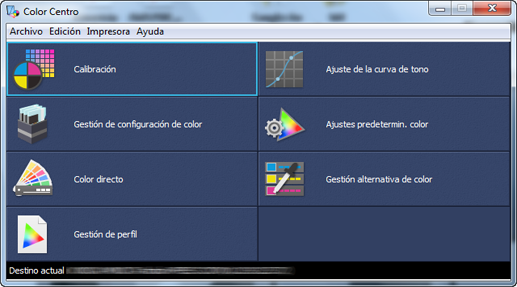
Se muestra la pantalla Gestión de configuración de color.
Haga clic en Nueva.
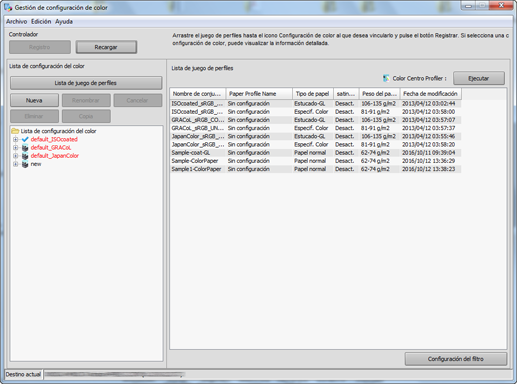
Se añade una nueva configuración del color en la parte inferior del árbol con el nombre provisional nuevo*, esperando que se cambie el nombre.
Elimine el nombre provisional nuevo* e introduzca el nombre con el que desea registrar la configuración del color.
Ejemplo: se introduce "Sample_Config" como nombre de la configuración del color.
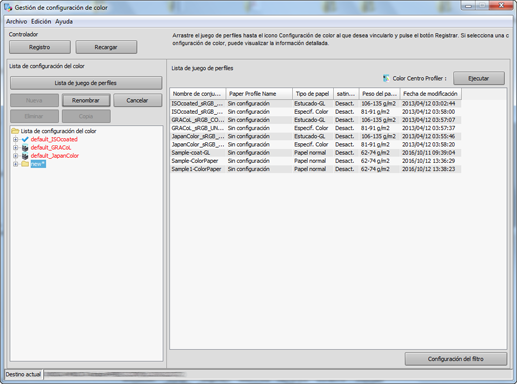
En la lista de conjuntos de perfiles de la derecha, seleccione el conjunto de perfiles que desea registrar y arrástrelo hasta la configuración del color añadida al árbol.
Ejemplo: se registran dos conjuntos de perfiles: "Sample-coat-GL" para papel Estucado-GL y "Sample_ColorPaper" para papel en color.
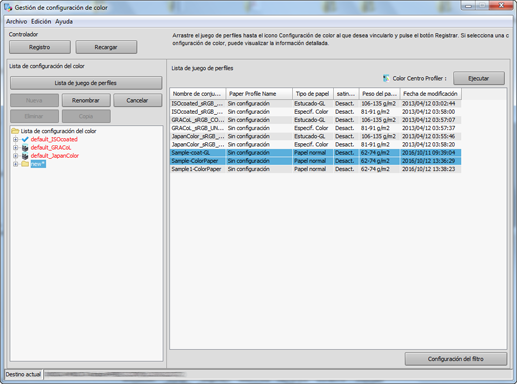
Compruebe que los conjuntos de perfiles se añadan a la configuración del color creada.
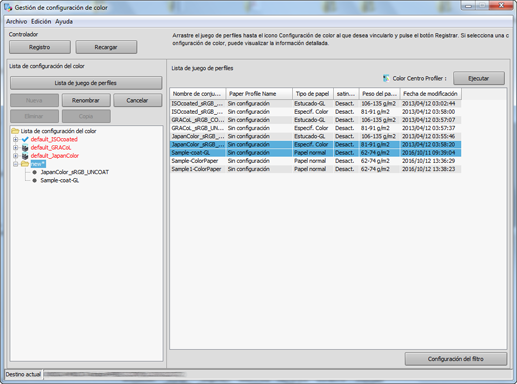
Seleccione los conjuntos de perfiles añadidos y verifique los ajustes que se muestran a la derecha de la pantalla.
Se muestra la correspondencia de tipos de papel y perfiles, ajustes de conversión de color y otra información.
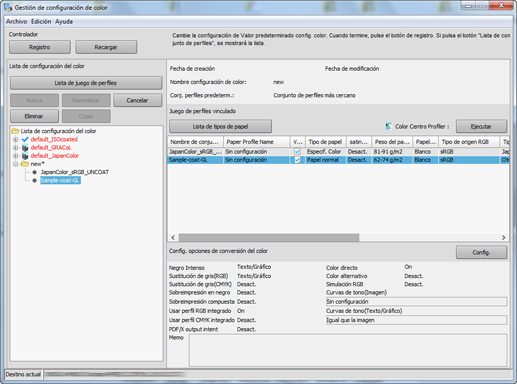
explicación adicionalSi el tipo de papel y/o peso son diferentes, se define "Usar conjunto de perfiles aproximado" por defecto. Con esta opción, se utiliza automáticamente el conjunto de perfiles más aproximado.
explicación adicionalEs posible editar las configuraciones del color registradas. (Consulte Editar y registrar una configuración del color.)
Haga clic en Configuración en Config. opciones de conversión del color.
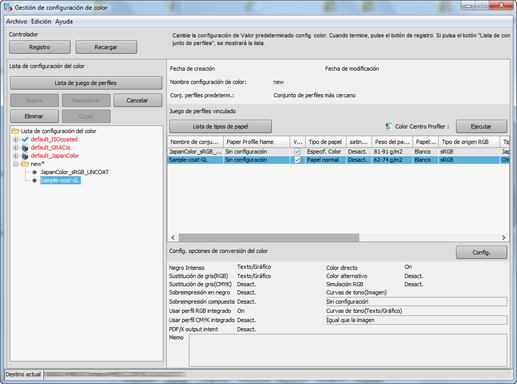
Se muestra la pantalla Ajustes de conversión de color.
Después de ajustar la opción de conversión del color predeterminada, haga clic en Aceptar.
Modifique los ajustes en esta pantalla para definir la opción de conversión del color predeterminada.
explicación adicionalPara obtener más información, consulte Cambiar los ajustes de conversión de color.
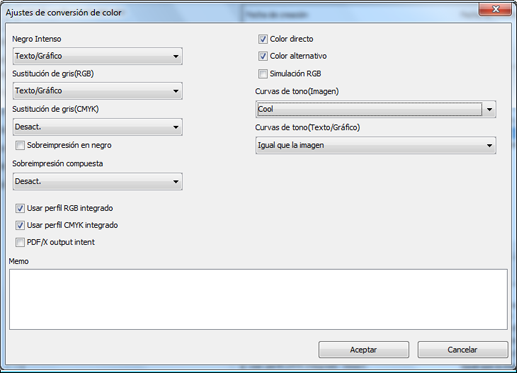
explicación adicionalPara utilizar colores directos, seleccione la casilla junto a Color directo. Para utilizar colores alternativos, seleccione la casilla junto a Color alternativo.
explicación adicionalPara ajustar las curvas de tonos, defina las Curvas de tono(Imagen) y Curvas de tono(Texto/Gráfico) en cualquier opción distinta de Sin configuración.
Haga clic en Registro.

Se registra la configuración del color.
Definición de la configuración de colores predeterminada
Puede definir una configuración del color usada con frecuencia como su configuración del color predeterminada.
Haga clic con el botón derecho del ratón en la configuración del color que desea definir como predeterminada y seleccione Definir en Valor predeterminado config.